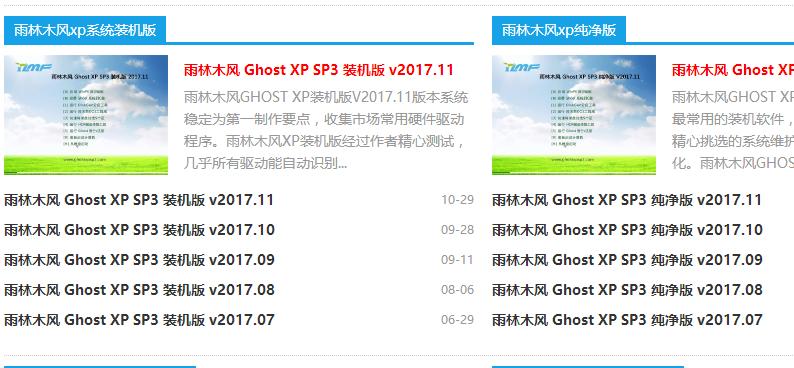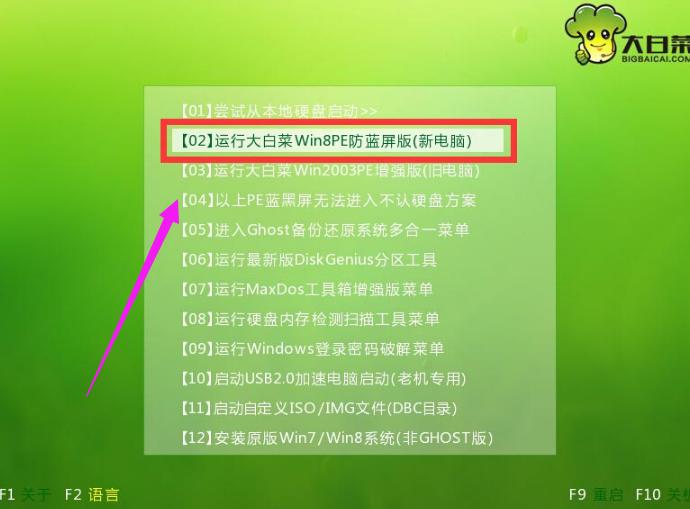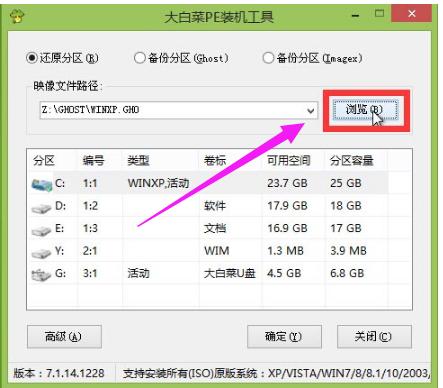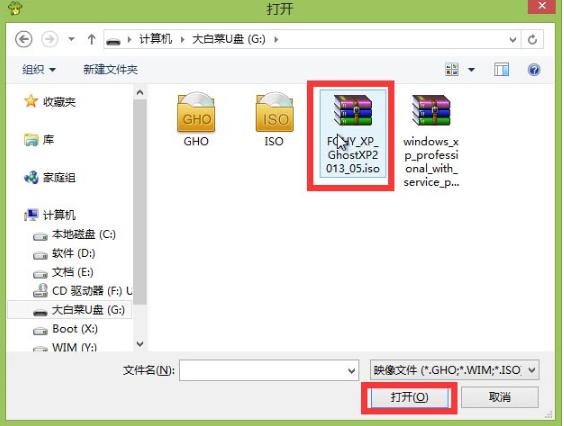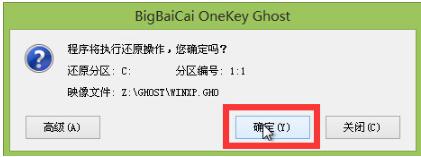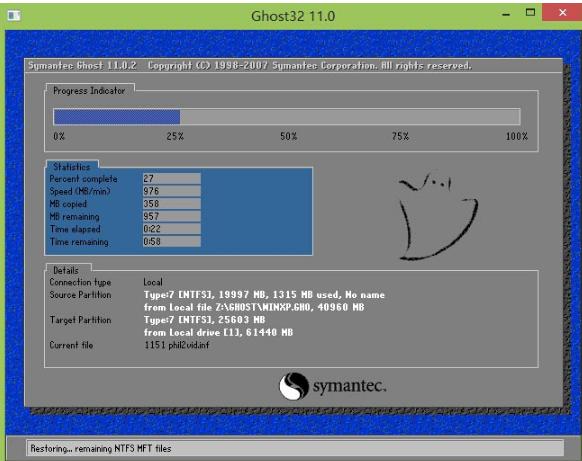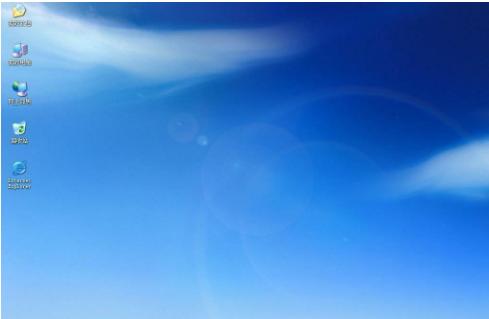如何運用u盤安裝xp系統,教您一鍵u盤裝系統
發布時間:2022-09-02 文章來源:深度系統下載 瀏覽:
|
Windows XP是美國微軟公司研發的基于X86、X64架構的PC和平板電腦使用的操作系統,于2001年8月24日發布RTM版本,并于2001年10月25日開始零售。其名字中“XP”的意思來自英文中的“體驗(Experience)”。該系統的默認桌面背景墻紙是Bliss,一張BMP格式的照片。是拍攝的納帕縣郊外的風景,照片中包括了高低起伏的綠山及有層積云和卷云的藍天。 使用U盤啟動盤進行系統的安裝是當下安裝系統的眾多方法中最火的一種了,雖說簡單,但是對于些不了解的門外漢還是很有挑戰性的,其實使用u盤安裝系統的工作工作并不復雜,下面小編就以安裝xp系統為例,給大家帶來如何使用u盤安裝系統。 現在的輕便式超級本都不帶光驅了,很多用戶都是使用u盤啟動盤制作的方法來進行系統的安裝,不僅操作方便而且易攜帶,但是可能很多朋友對于這個新興事物還不是很了解,下面,小編就以安裝xp為例,想大家演示如何使用u盤安裝xp系統。 如何使用u盤安裝xp系統 準備工作: ①下載安裝大白菜裝機版,并且制作一個大白菜u盤啟動盤(建議準備u盤容量大于2GB) ②從網上下載一個ghost xp系統鏡像包,并將系統鏡像包放在制作好的大白菜u盤啟動盤當中。
安裝系統電腦圖解1 ③設置硬盤模式為IDE 將制作好的大白菜u盤啟動盤插入usb接口(臺式用戶建議將u盤插在主機機箱后置的usb接口上),然后重啟電腦,出現開機畫面時,通過使用啟動快捷鍵引導u盤啟動進入到大白菜主菜單界面,選擇“【02】運行大白菜Win8PE防藍屏版(新電腦)”回車確認。
安裝系統電腦圖解2 進入到大白菜裝機版pe系統桌面后,系統會自動彈出大白菜PE裝機工具窗口,點擊“瀏覽(B)”進入下一步操作。
安裝系統電腦圖解3 找到存放在制作好的大白菜u盤啟動盤中的ghost xp系統鏡像包,點擊“打開(O)”進入下一步操作。
安裝系統電腦圖解4 等待裝機工具提取出安裝xp系統所需要的系統文件后,在下方磁盤分區列表中選擇一個磁盤分區做為安裝系統使用,默認情況下建議大家選擇c盤,然后點擊“確定(Y)”進入下一步操作。
u盤電腦圖解5 接下來彈出的提示窗口中點擊“確定(Y)”即可開始執行安裝系統的操作
xp系統電腦圖解6 耐心等待系統文件釋放指定磁盤分區后完成電腦重啟,并繼續執行安裝系統完成即可。
u盤安裝電腦圖解7 安裝系統完成
u盤安裝電腦圖解8 以上就是U盤安裝xp系統詳細使用教程,不懂的安裝xp系統的用戶,可以嘗試以上的使用U盤教程操作看看。 Windows XP服役時間長達13年,產生的經濟價值也較高。據評測機構StatCounter的統計,2017年1月,在中國范圍內,該系統的占有率為17.79%。主要原因是“習慣XP系統”而不愿意對其升級。 部分殺毒軟件推出了諸如“XP盾甲”之類的服務,以提高系統安全性。 |